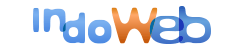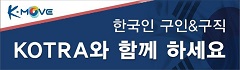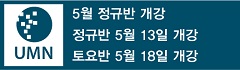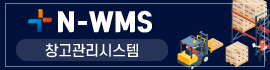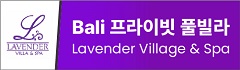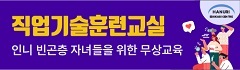개인 PC 깔끔하게 관리하는 방법

페이지 정보
작성자 데니양 쪽지보내기 메일보내기 자기소개 아이디로 검색 전체게시물 작성일09-08-28 06:17 조회5,088회 댓글0건본문
| 개인 PC 깔끔하게 관리하는 방법 | ||
|
|
|
초보 탈출! 인터넷 고수되는 알짜 정보 모음
“인터넷 서핑 더 빠르고 쉽게 할 수 있어요” 고수와 초보자의 실력은 알고 보면 종이 한 장 차이. 개인 정보를 흘리고 다니는 초보와 깔끔하게 서핑 흔적을 지우는 고수, 쌩쌩 돌아가는 인터넷을 즐기는 고수와 느릿느릿한 초보, 목록별로 ‘즐겨찾기’를 정리해 놓은 고수와 생각도 나지 않는 사이트 주소 쓰느라 시간 보내는 초보. 사소하지만 꼭 필요한 정보로 인터넷 고수가 되자. ▶ 흔적은 NO! 깔끔한 서핑 내가 방문한 사이트의 목록이 남고 개인 정보가 그대로 기록된다면 여간 찜찜한 일이 아니다. 원하지 않는 기록을 말끔히 지우는 방법을 배워보자. 방문 사이트 주소 지우기 주소 표시줄에는 내가 방문한 사이트의 목록이 남아 있다. 나 혼자만 사용하는 컴퓨터라면 큰 문제가 없겠지만 다른 사람과 컴퓨터를 공유한다면 깔끔한 뒷처리가 필수다. 방법은 아래와 같다. ① 익스플로러의 주소 표시줄의 드롭다운 단추를 클릭하면 지금까지 방문한 사이트의 주소가 모두 나타난다. ② 익스플로러 메뉴에서 ‘도구-인터넷 옵션’을 눌러 창을 띄운 뒤 ‘열어본 페이지 목록-목록 지우기’ 버튼을 선택한다. ③ ‘방문한 웹사이트 기록을 삭제하겠습니까’하고 물으면 ‘예(Y)’ 버튼을 누른다. ④ ‘인터넷 옵션’의 대화상자가 다시 나타난다. 화면상으로는 바로 확인할 수 없지만 열어본 페이지의 목록은 지워진 상태다. ‘확인’ 단추를 클릭한다. ⑤ 익스플로러의 주소 표시줄에 남아 있던 주소 목록이 깨끗하게 지워져 있다. 아이디와 암호, 내 정보 지우기 인터넷 검색할 때 가장 걱정되는 것이 아이디와 암호 등의 개인정보 유출이다. 더구나 요즘은 첫글자만 쳐도 저절로 아이디나 개인정보가 뜨는 경우가 많다. 다음과 같은 방법으로 아이디와 암호, 개인정보를 말끔히 지우고 맘 편하게 서핑하자. ① 익스플로러 메뉴에서 ‘도구-인터넷 옵션’을 눌러 창을 띄운 뒤 ‘내용’ 버튼을 누른다. ② ‘개인정보’란에 ‘자동완성’ 버튼을 누른다. ③ ‘자동완성 설정’ 창이 뜨면 먼저 ‘폼 지우기’를 클릭한 후 ‘확인’ 버튼을 누른다. 그 다음 ‘암호 지우기’ 버튼을 눌러 암호도 지운다. 내 맘대로 즐기는 서핑 커피믹스만 내 맘대로 되는 게 아니다. 내 맘대로 되는 건 또 있다. 바로 내 맘대로 즐기는 서핑. 익스플로러, 글자 크기를 내 맘대로 바꾸고 익스플로러 도구바도 없애는 등 나만의 웹 서핑을 즐겨보자. 익스플로러 크기 조절 어떤 홈페이지는 익스플로러 창이 한눈에 보이지 않는 경우가 있다. 스크롤바를 움직이며 서핑해야 하는데 무척 불편하다. 익스플로러의 크기를 키우면 이전에는 화면에 나타나지 않고 가려진 부분까지 볼 수 있어 참 편리하다. 방법은 아래와 같다. 익스플로러 메뉴 중에서 ‘보기’를 선택한 다음 ‘전체 화면’을 클릭한다. 익스플로러의 도구바가 사라지면서 화면이 훨씬 커지면서 많은 내용을 볼 수 있다. 원래대로 익스플로러 도구바를 보이게 하려면 F11키를 누르면 된다. 텍스트 크기 바꾸기 홈페이지 글자 크기만 조절해 주어도 한 화면에 많은 정보를 띄울 수 있다. 물론 글자를 키우거나 줄이면 보기에 좋지 않다. 하지만 단순히 텍스트 정보를 읽으려고 할 때는 보기 편한 상태로 조절해 주는 것도 좋은 방법이다. 익스플로러 도구바에서 ‘보기’를 누른 후 ‘텍스트 크기’를 눌러 필요한 크기(가장 크게, 크게, 보통, 작게, 가장 작게)를 선택하면 된다. 상태 표시줄 없애기 익스플로러 하단에 위치한 상태 표시줄(접속 완료나 접속중을 표시해준다)만 없애도 정보 창이 그만큼 커지게 되어 한번에 많은 내용을 볼 수 있다. 먼저 메뉴에서 ‘보기’를 선택한 다음 ‘상태 표시줄’을 선택한다. 대개 상태 표시줄에 체크 표시가 되어 있는데, 이렇게 체크 표시가 되어 있으면 익스플로러 하단에 상태 표시줄이 나타나고 체크 표시를 지우면 없어진다. 도구바 없애기 익스플로러 메뉴 중 ‘보기-도구 모음’에 들어가 ‘주소 표시줄’ ‘표준단추’ ‘연결’ ‘라디오’ 중 그다지 자주 사용하지 않는 것을 선택하면 없앨 수 있다. 하지만 이렇게 도구바를 없애면 어떤 명령을 수행시킬 때, 예를 들어 ‘앞으로’나 ‘뒤로’ 등 간단한 명령조차도 일일이 메뉴를 눌러서 실행해야 하므로 어떤 의미에서는 무척 불편할 수 있다. 하지만 정말 넓게 확 트인 웹페이지를 보고 싶을 때나 익스플로러를 크게 키워야겠다고 생각될 때 잠깐 없애는 것이 좋다. 작업 표시줄 없애기 바탕 화면 아래에 자리잡은 작업 표시줄(현재 작업하고 있는 파일이나 폴더 이름이 표시되어 있다)은 시원스런 웹서핑을 방해한다. 작업 표시줄을 숨기면 좀더 큰 창으로 인터넷 서핑을 즐길 수 있다. 작업 표시줄을 없애려면, 커서를 작업 표시줄에 댄 상태에서 마우스 오른쪽 버튼을 누르고 ‘등록정보’를 선택한다. ‘작업 표시줄 등록정보’창이 뜨면 ‘자동 숨김’을 체크한다. 하지만 완전히 없어지는 것이 아니라 커서를 화면 아래쪽에 가져가면 사라졌던 작업 표시줄이 다시 나타난다. ▶ 인터넷 서핑 속도 UP! 이제 인터넷은 속도로 말한다. 통신 회선을 초고속으로 바꾸어라, 이용자가 적을 때 접속하라는 당연한(?) 방법이 아니라 서핑 속도를 높일 수 있는 유용한 팁을 배워보자. 그림 빼고 글자만 요즘 만든 사이트를 보면 참 재미있다. 예쁜 그림과 각종 동영상, 오디오 파일이 인터넷 서핑의 재미를 높여주는 것은 틀림없다. 하지만 가장 중요한 것은 속도. 한 페이지 표시하는데 걸리는 시간이 너무 길어 서핑을 하다보면 짜증이 나기도 한다. 그저 글자만 읽어도 되는 거라면 굳이 시간만 잡아먹는 그림 파일까지 같이 볼 필요가 없다. 이럴 때는 텍스트만 띄워 빠른 인터넷 서핑을 즐기자. 방법은 간단하다. 텍스트를 제외한 동영상, 오디오 데이터를 띄우지 않으면 된다. 먼저 익스플로러 메뉴의 ‘도구-인터넷 옵션’을 고른다. ‘인터넷 옵션’ 창이 뜨면 ‘고급’탭을 선택한 후 ‘그림표시’ ‘비디오 재생’ ‘소리재생’ ‘애니메이션 재생’의 체크 표시를 모두 없앤 후 사이트에 접속하면 글자만 빠른 속도로 뜬다. 인터넷 캐시 늘이기
한번 방문한 적이 있는 사이트는 대개 첫 방문한 사이트보다 빨리 접속할 수 있다. 이는 ‘인터넷 캐시’라는 것이 있어 한번 접속한 사이트의 내용을 하드디스크에 보관하고 있다가 나중에 다시 방문할 때 재빨리 불러오기 때문이다. 인터넷 캐시를 늘이면 그만큼 많은 웹사이트 자료를 보관할 수 있어 서핑 속도를 높일 수 있다. 인터넷 캐시를 늘이는 방법은 간단하다. ① 익스플로러 메뉴에 있는 ‘도구-인터넷 옵션’을 선택한다. ② 인터넷 옵션 창이 열리면 ‘일반’탭의 ‘임시 인터넷 파일’에 있는 ‘설정’을 누른다. ‘임시 인터넷 파일 폴더’의 ‘사용할 디스크 공간’에 있는 크기 조절바를 오른쪽으로 당겨 크기를 적당히 늘인 다음 ‘확인’ 버튼을 누른다. 스크롤 속도 높이기 대개 웹 사이트는 세로로 길게 만들어졌기 때문에 전체 내용을 볼려면 스크롤바를 계속 아래위로 움직여야 한다. 이럴 때 스크롤 속도를 조금만 높여줘도 훨씬 편리하게 웹서핑을 즐길 수 있다. ① 익스플로러 메뉴 중 ‘도구-인터넷 옵션’을 선택한다. ② ‘고급’을 선택하고 ‘부드러운 화면 이동’의 체크 표시를 한다. 이러면 스크롤 속도가 상당히 빨라진다. ▶ 사이트 재빨리 접속하기 웹사이트 주소 외우기란 여간 어려운 게 아니다. 철자도 헷갈리고 한번 방문한 사이트라 해도 금방 주소를 잊어버린다. 이럴 경우 알아두면 사이트 접속이 빨라지는 팁 모음. 방문한 사이트 다시 찾기 앞서 살펴본 대로 최근 방문한 사이트 주소는 컴퓨터에 남겨져 있다. 사이트 주소는 잊어버렸지만 다시 한번 방문하고 싶다면 이 기능을 이용하면 쉽게 찾을 수 있다. 먼저 익스플로러 도구 바에서 ‘목록보기’ 아이콘을 선택한다. 화면 왼쪽에 그동안 방문한 사이트 주소 목록이 펼쳐진다. 여기에 해당하는 사이트를 찾아 클릭하면 바로 방문할 수 있다. 확인 후 ‘닫기(X)’ 단추를 클릭하면 목록은 사라진다. 한글로 주소 쓰기 익스플로러에는 놀라운 기능이 많이 숨어 있다. 그중에서도 가장 놀라운 것은 한글로 써도 저절로 해당 사이트로 접속되는 기능이 있다는 것. 예를 들어 주소란에 한글로 ‘여성동아’나 ‘동아일보’라고 적으면 바로 원하는 사이트로 접속된다. 물론 아무 사이트나 이렇게 바로 접속되는 것은 아니고 제법 알려진 회사나 기관일 경우에만 가능하다. 단골 사이트는 단축 아이콘으로 자주 들르는 사이트에 빨리 접속하려면 아예 바탕화면에 단축 아이콘을 띄워 놓는 것도 좋은 방법. 익스플로러를 띄우지 않고 마우스 클릭 한번만으로도 재빨리 접속할 수 있다. 방법도 간단하고 그 편리함도 상당하다. ① 자주 방문하는 웹사이트에 접속한 상태에서 마우스 오른쪽 버튼을 누른 후 ‘바로가기 만들기’를 선택한다. ② ‘바탕화면에 현재 페이지의 바로가기를 만듭니다’라고 뜨면 ‘확인’ 버튼을 누른다. ③ 바탕화면에 해당 사이트 바로가기 단축 아이콘이 나타나며 이것을 클릭하면 바로 해당 사이트로 갈 수 있다. ④ 바로가기 단축 아이콘을 선택한 다음 마우스 오른쪽 버튼을 누른 후 ‘이름 바꾸기’를 누른다. 적당한 이름으로 바꾸어 주면 훨씬 수월하게 사이트를 알아볼 수 있다. ‘즐겨찾기’ 활용하기 대개 맛있는 음식점이나 예쁜 옷집은 기억해 두었다가 자주 찾아간다. 인터넷 역시 마찬가지다. 서핑을 하다가 재미있고 좋은 정보가 많이 있거나 내게 유용하면 자주 찾는 단골 사이트가 되기 마련이다. 하지만 복잡하게 긴 사이트 주소를 외워 방문할 때마다 입력하기란 쉽지 않은 일이다. 이럴 경우 ‘즐겨찾기’ 기능을 활용하면 편리하고 빠른 서핑을 즐길 수 있다. ①‘즐겨찾기’에 등록하기 ‘즐겨찾기’에 등록하고 싶은 사이트에 접속한 다음 ‘즐겨찾기’ 메뉴의 ‘즐겨찾기 추가’를 클릭한다. ‘즐겨찾기 추가’의 대화 상자가 나타나면 ‘확인’ 버튼을 누르면 된다. 그리고 즐겨찾기 메뉴를 클릭하면 방금 전에 추가한 사이트가 ‘즐겨찾기’ 목록에 나타난다. 이 사이트를 방문할 때는 이 목록만 클릭하면 된다. ②‘즐겨찾기’ 정리하기 ‘즐겨찾기’ 사이트를 종류별로 모아두면 찾아가기가 훨씬 수월해진다. 예를 들어 ‘여성’이라는 목록 아래 ‘여성동아’, ‘마이클럽’, ‘우먼 플러스’ 등의 사이트를 모아두면 나중에 등록된 사이트의 수가 많아지더라도 손쉽게 찾아볼 수 있다. 여성동아 사이트를 ‘여성’ 폴더 안에 추가해 보자. ① 여성동아 홈페이지에 접속한다. ② ‘즐겨찾기’ 메뉴에서 ‘추가’를 클릭한다. ③ ‘즐겨찾기 추가’ 대화상자가 나타나면 ‘위치지정’ 단추를 누른 후 ‘새 폴더’ 단추를 클릭한다. ④ ‘새 폴더 만들기’ 대화상자가 나타나면 폴더 이름 항목에 ‘여성’이라고 입력한 후 ‘확인’ 단추를 클릭한다. ⑤ 4단계에서 만든 ‘여성’ 폴더를 클릭한 후 확인 단추를 누르면 여성동아 사이트가 ‘여성’ 폴더 안에 추가된다. ⑥ ‘즐겨찾기’ 메뉴를 클릭한 다음 ‘여성’으로 이동하면 여성동아 홈페이지가 추가돼 있는 것을 확인할 수 있다. ▶ 웹사이트 스크랩 웹페이지에 중요한 내용이 있을 때 따로 스크랩해 두면 좋다. 페이지 일부분만 아니라 페이지 전체 등 입맛에 맞게 웹페이지 스크랩하는 방법. 페이지 일부분 복사하기 웹페이지의 내용 중 텍스트만 복사해서 하나의 파일로 만드는 일은 간단하다. 먼저 복사하려는 문서 첫 부분에 커서를 대고 마우스 왼쪽 버튼을 눌러 복사할 부분을 모두 블록으로 감싼다. 그 다음 블록을 그대로 둔 상태에서 마우스 오른쪽 버튼을 누르고 ‘복사’를 선택한 다음 워드프로세서나 메모장 등을 수행시킨 다음 마우스 오른쪽 버튼을 눌러 ‘붙여넣기’를 고른다. 텍스트가 완전히 복사되면 적당한 파일명을 붙여 보관하면 된다. 전체 페이지 복사하기 일부 내용이 아니라 웹페이지 전체를 복사하려면 아래와 같이 하면 된다. 화면 중간쯤에 커서를 댄 후 마우스 오른쪽 버튼을 눌러 ‘모두 선택’을 클릭하면 웹페이지 전체가 블록으로 감싸진다. 다시 오른쪽 버튼을 누르고 ‘복사’를 선택한다. 워드프로세서나 메모장 등에 마우스 오른쪽 버튼을 눌러 ‘붙여넣기’를 선택한다. 웹사이트 하드디스크에 담기 인터넷 서핑을 하다보면 보관하면 좋을 내용이 많다. 이럴 경우 웹페이지를 하드디스크에 전부 복사해 두면 편리하게 볼 수 있다. 초보자들에게는 낯선 기능이지만 방법은 간단하다. 먼저 파일로 보관하려는 웹페이지에 접속한 다음 메뉴에서 ‘파일-다른 이름으로 저장하기’를 선택한다. 그 다음 파일을 보관할 폴더를 정한 후 ‘저장’ 버튼을 누르면 웹페이지가 복사된다. 그후 저장된 파일을 누르면 하드디스크에 보관되어 있는 웹페이지가 뜬다.. |
좋아요 0